|
A Unidade Setorial de Gestão é a unidade responsável pela gestão do SEI-GDF, no âmbito de cada órgão ou entidade, após a implantação do Sistema. |
|
INFORMATIVOS / CIRCULARES SEI-GDF
O processo físico deverá ser digitalizado e entregue via Protocolo Digital do TCDF. Para saber mais acesse https://www2.tc.df.gov.br/protocolo-digital/.
Manual do Protocolo Digital do TCDF: https://hmg-etcdf-doc.tc.df.gov.br/protocolo/manual
ATENÇÃO: LER, ATENTAMENTE, TODAS AS ORIENTAÇÕES DO TCDF.
3.1. Acessar o processo 00600 que solicitou vistas/cópia do processo físico;
3.2. Incluir o recibo do Protocolo Digital como documento externo com extensão .pdf;
3.3. Incluir um ofício, informando que o processo solicitado foi encaminhado via Protocolo Digital do TCDF, conforme comprovante (documento externo).
3.4. Devolver o processo 00600 que solicitou vistas/cópia do processo físico, via barramento, ícone Envio Externo de Processo ;
3.5. Na Tela de Envio Externo de Processo preencher, conforme imagem abaixo:
3.5.1. No campo Repositório de Estruturas Organizacionais selecionar Distrito Federal;
3.5.2. No campo Unidade digitar TCDF, por exemplo, clicar no botão Consultar e selecionar umas das unidades;
3.5.3. Clicar no botão Enviar;
IMPORTANTE:
Lista de verificação obrigatória para devolução de processo iniciado com 00600 (TCDF), via Barramento:
a) Todos os documentos internos assinados;
b) O processo deve conter apenas documentos internos (gerados e assinados no SEI) e documentos externos com extensão .pdf. Apenas esses serão aceitos pelo eTCDF;
c) Não possuir processo anexado.
3.1. E-mail da Unidade: selecionar o e-mail;
3.2. Destinatário: Nome do Solicitante;
3.3. E-mail do Destinatário: e-mail do auditor solicitante, se informado, ou o e-mail do protocolo ([email protected]);
3.4. Motivo: descrever o pedido e o número do processo TCDF iniciado com 00600;
3.5. Tipo: Acompanhamento integral do processo
3.6. Validade (dias): 60 (definido com padrão) ou o definido no pedido;
3.7. Senha: senha do usuário SEI-GDF que está disponibilizando o acesso externo;
Com todos os campos preenchidos, clicar no botão Disponibilizar.
7.1. No campo Repositório de Estruturas Organizacionais selecionar Distrito Federal;
7.2. No campo Unidade digitar TCDF, por exemplo, clicar no botão Consultar e selecionar umas das unidades;
7.3. Clicar no botão Enviar;
IMPORTANTE:
Lista de verificação obrigatória para devolução de processo iniciado com 00600 (TCDF), via Barramento:
a) Todos os documentos internos assinados;
b) O processo deve conter apenas documentos internos (gerados e assinados no SEI) e documentos externos com extensão .pdf. Apenas esses serão aceitos pelo eTCDF;
c) Não possuir processo anexado.

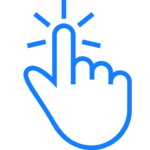 O que é Tramita.Gov.Br?
O que é Tramita.Gov.Br?O Tramita.GOV.BR (anteriormente, Barramento de Serviços do PEN) destina-se à tramitação de processos administrativos eletrônicos e documentos avulsos, em meio eletrônico, entre os diversos Sistemas de Processo Administrativo Eletrônico (SPE) existentes, com incrementos de segurança, integridade, agilidade e redução de custos no serviço público.
A adoção da plataforma se traduz em um significativo impacto em termos de agilidade e capilaridade da Administração Pública, visto que o Tramita.GOV.BR possibilita a interoperabilidade entre os mais diversos sistemas utilizados pelos órgãos e entidades da Administração Pública.
NORMATIVO
A base legal da ampla adoção da plataforma é a Portaria nº 9.412, de 26 de outubro de 2022, que institui a plataforma digital de comunicação entre sistemas de processo administrativo eletrônico – Tramita.GOV.BR, no âmbito da administração pública federal direta, autárquica e fundacional.

Documentação
|
||
Consultar
|
||
|
ABAIXO ALGUMAS ORIENTAÇÕES DE ÓRGÃOS EXTERNOS (Clique no órgão desejado para expandir as orientações.) |
Câmara Legislativa do Distrito Federal – CLDF
Repositório de Estruturas Organizacionais: Distrito Federal
UNIDADES DE RECEBIMENTO DA CLDF (No campo UNIDADE digitar sigla ou palavra chave da unidade e depois clicar no botão Consultar):
Gabinete da Mesa Diretora – CLDF/GMD
Comissão Permanente de Tomada de Contas Especial e Sindicância Processo Administrativo Disciplina – CLDF/CPTCES
Comissão Permanente de Licitação – CLDF/CPL
Setor de Gestão de Documentos e Arquivos – CLDF/SGDA
Secretaria Legislativa – CLDF/SELEG
Setor de Comunicações Administrativas (Protocolo Central da CLDF) – CLDF/SCA
Comissão de Defesa dos Direitos Humanos, Cidadania, Ética e Decoro Parlamentar – CLDF/CDDHCEDP
Comissão de Segurança – CLDF/CS
Gabinete da Presidência – CLDF/GP
Gabinete da Vice-Presidência – CLDF/GVP
Comissão de Educação, Saúde e Cultura – CLDF/CESC
Gabinete do(a) Deputado(a) Distrital + _nome_do_deputado_
Gabinete da Segunda Secretaria – CLDF/GSS
Diretoria de Recursos Humanos – CLDF/DRH
Setor de Lotação e Movimentação de Pessoal – CLDF/SLMP
Setor de Recrutamento e Seleção – CLDF/SERES
Gabinete da Terceira Secretaria – CLDF/GTS
Gabinete da Primeira Secretaria – CLDF/GPS
Diretoria de Administração e Finanças – CLDF/DAF
Comissão de Economia, Orçamento e Finanças – CLDF/CEOF
Procuradoria-Geral – CLDF/PG
Comissão de Assuntos Fundiários – CLDF/CAF
Comissão de Transporte e Mobilidade Urbana – CLDF/CTMU
Setor de Apoio às Comissões Temporárias – CLDF/SACT
Comissão Parlamentar de Inquérito do Feminicídio do Distrito Federal – CLDF/CPI-FEMINICIDIO
Setor de Material – CLDF/SEMAT
Coordenadoria de Modernização e Informática – CLDF/CMI
Comissão de Assuntos Sociais – CLDF/CAS
Ministério Público do Distrito Federal e Territórios – MPDFT
Repositório de Estruturas Organizacionais: Ministério Público.
Unidade*: Serviço de Protocolo – CDI – SERPRO
* No campo Unidade, sugerimos digitar MPDFT, clicar no botão Consultar e selecionar a unidade Serviço de Protocolo – CDI – SERPRO
E-mail: [email protected] Site: https://www.mpdft.mp.br/portal/index.php/funcionamento Telefone: (61) 3343-9873 / 9710
Tribunal de Contas do Distrito Federal – TCDF
Na tela de Envio Externo (SEI-GDF) no campo Repositório de Estruturas Organizacionais selecionar Distrito Federal. No campo Unidade digitar TCDF, por exemplo, clicar no botão Consultar e selecionar umas das unidades do eTCDF:
– Coordenadoria de Gestão de Documentos e Preservação da Memória Institucional – COGEDOC
– Tribunal de Contas do Distrito Federal – TCDF
ATENÇÃO
O Ministério Público de Contas do DF (MPC/DF) pertence ao Tribunal de Contas do DF (TCDF) e portanto os processos destinados ao MPC/DF deverão ser enviados para as unidades do TCDF.
CONTATO
E-mail: [email protected] Telefone: 3314.2220 / 3314.2104 Site: https://www.tc.df.gov.br/
PARA VERIFICAR AUTENTICIDADE DE DOCUMENTOS DO TCDF, ACESSE:
https://www2.tc.df.gov.br/4-consultas/autenticidade-de-documentos/
OUTRAS ORIENTAÇÕES:
a) ATENDIMENTO PARA PEDIDO DE VISTAS / CÓPIA DE PROCESSO ELETRÔNICO DO SEI-GDF
Tribunal de Justiça do Distrito Federal e dos Territórios – TJDFT
Repositório de Estruturas Organizacionais: Poder Judiciário.
Unidade*: Posto de Serviço de Revisão de Classificação e Indexação e de Controle de Processos Administrativos – PS-PRC
* No campo Unidade, sugerimos digitar TJDFT, clicar no botão Consultar e selecionar a unidade Posto de Serviço de Revisão de Classificação e Indexação e de Controle de Processos Administrativos – PS-PRC
E-mail: [email protected] Telefone: (61) 3103-7487 Site: www.tjdft.jus.br
A Unidade Central de Gestão do SEI-GDF – subordinada à Secretaria Executiva de Gestão Administrativa (SEGEA) é a Unidade Central de Gestão do Processo Eletrônico e Inovação (UGPEL). Essa unidade realiza o planejamento e a gestão dos Cursos SEI-USAR e SEI-ADMINISTRAR.
Os cursos são disponibilizados e coordenados pela Escola de Governo do Distrito Federal.
As inscrições para o SEI-USAR podem ser realizadas diretamente pelo sítio eletrônico da EGOV.
Para Administradores do SEI nos órgãos, que devem atuar nos Comitês ou Unidades Setoriais de Gestão como gestores do Sistema de Permissões (SIP) é disponibilizado o curso SEI-ADMINISTRAR na modalidade EaD, cuja inscrição dependerá de solicitação de vagas à Unidade Central de Gestão e EGOV.
Para as turmas de SEI-ADMINISTRAR é necessário que cada servidor selecionado se inscreva com antecedência e já tenha realizado o curso SEI-USAR, é exigida a apresentação do certificado.
O participante do Curso SEI-GDF, deverá cumprir com a programação definida, obter frequência exigida, registrar a sua frequência diariamente, e cumprir as normas estabelecidas pela EGOV.
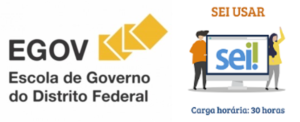
|
Curso presencial: Cursos presenciais para capacitação de usuários do SEI-GDF são realizados na EGOV. O interessado deverá verificar a disponibilidade de turmas e realizar a sua inscrição através do seguinte link: http://egov.df.gov.br/cursos-presenciais/
Curso SEI! USAR EaD: Cursos à distância para capacitação de usuários do SEI-GDF. O interessado deverá verificar a disponibilidade de turmas e realizar a sua inscrição através do seguinte link: http://www.egov.df.gov.br/inscricoes-ead-2/
⚠️⚠️⚠️ Atenção: Problemas de acesso ao EAD da EGOV Orientações referentes a acesso: https://egov.df.gov.br/perguntas-frequentes/ Entrar em contato com a EGOV para atendimento: ✉️ [email protected] | 📞 (61) 3344-0096 |
|
|
|

|
Curso SEI! USAR a Distância: Os cursos são oferecidos de forma permanente, com início imediato após a matrícula, e estão disponíveis na plataforma da Escola Virtual de Governo – EVG. Clique aqui para se matricular
|
|
|
|
| Outros cursos a distância |
|
|
|
|
|
No canal da Secretaria de Estado de Planejamento, Orçamento e Administração do DF no YouTube, encontra-se disponível a PlayList das Capacitações do SEI-GDF.
|
|
|
|
|

|
Ambiente de Treinamento do SEI-GDF: O ambiente de treinamento do SEI-GDF está disponível:
Sistema SEI: http://treinamentosei.df.gov.br Sistema SIP: http://treinamentosei.df.gov.br/sip Link para cadastro de usuários externos no ambiente de treinamento |
|
|
|
O atendimento ao servidor e ao usuário externo é realizado pela Unidade Setorial de Gestão do SEI-GDF de cada órgão. Realize a pesquisa do órgão pretendido no campo abaixo e clique no órgão para consultar o contato.
| Código Autuação | ÓRGÃO / ENTIDADE |
4041| ADMINISTRAÇÃO REGIONAL DE ÁGUA QUENTE – RA-AQ
CONTATO:
Luis Carlos de Araujo Lacerda, [email protected] – (61) 3550-6335
Jaquelini Marques Araújo, [email protected] – 3550-6335
Welvis Cursino Passos, [email protected] – 3550-6335
ENDEREÇO: Avenida Recanto das Emas Qd 206/300 Centro Urbano – Cep: 72.620-000, Brasília – DF
4040 | ADMINISTRAÇÃO REGIONAL DE ARAPOANGA – RA-ARAP
CONTATO:
Jamel Reis Al-Hakim Salgado – (61) 3488-9208
Valéria de Macedo Xavier, [email protected] – (61) 3488-9240
André Luiz Martins de Jesus, [email protected] – (61) 3488-9237
ENDEREÇO: Avenida Uberdan Cardoso, Setor Administrativo Planaltina, CEP: 73.380-000 – Brasília-DF
0147 | ADMINISTRAÇÃO REGIONAL DA CANDANGOLÂNDIA – RA-CAND
CONTATO:
[email protected]; (61) 3686-2628 – opção 4 – usuário externo
ENDEREÇO: Rua dos Transportes, Área Especial nº 01, Candangolândia CEP: 72.000-000 – Brasília-DF
0138 | ADMINISTRAÇÃO REGIONAL DA CEILÂNDIA – RA-CEIL
CONTATO:
Matheus Ribeiro Rorigues, [email protected] – (61) 3550-6266
Heron Brito de Oliveira, [email protected] – (61) 3550-6262
Sônia Maria Bonfim, [email protected] – (61) 3550-6258
ENDEREÇO: QNM 13, Módulo B, Área Especial – Ceilândia, Brasília-DF
0367 | ADMINISTRAÇÃO REGIONAL DA FERCAL – RA-FERC
CONTATO:
Daniel Rodrigues da Silva, [email protected]; [email protected] – (61) 3483-2956
ENDEREÇO: DF 150, Km 12, Rua 02, Lote 60, Loja 04/06 – Bairro Engenho Velho – Fercal – Brasília-DF
0300 | ADMINISTRAÇÃO REGIONAL DE ÁGUAS CLARAS – RA-AC
CONTATO:
Paula Pinheiro Valadares, [email protected] – (61) 3383-8915 / 8907
ENDEREÇO: Rua Manacá, Lote 02, Bloco 01, Sala 101 CEP: 71936-500, Brasília – DF
4022 | ADMINISTRAÇÃO REGIONAL DE ARNIQUEIRA – RA-ARNQ
CONTATO:
Divina Helena de Lima, [email protected] (61)99902-8595
ENDEREÇO: Setor Habitacional Arniqueira – Conjunto 04 Área Especial 01, Arniqueira CEP 71994-010 – BRASÍLIA – DF
0133 | ADMINISTRAÇÃO REGIONAL DE BRAZLÂNDIA – RA-BRAZ
CONTATO:
Rones Monteiro de Lima, [email protected]; (61) 3550-6338 Ramal 8019
ENDEREÇO: Área Especial nº 04, Lote 01 – Setor Tradicional, CEP: 72.720-640 – Brasília-DF
0135 | ADMINISTRAÇÃO REGIONAL DE PLANALTINA – RA-PLAN
CONTATO:
Jamel Reis Al-Hakim Salgado – (61) 3488-9208
Valéria de Macedo Xavier, [email protected] – (61) 3488-9240
André Luiz Martins de Jesus, [email protected] – (61) 3488-9237
ENDEREÇO: Avenida Uberdan Cardoso, Setor Administrativo Planaltina, CEP: 73.380-000 – Brasília-DF
0142| ADMINISTRAÇÃO REGIONAL DE SAMAMBAIA – RA-SAM
CONTATO:
Laercio Teodoro de Carvalho, [email protected] – (61) 3550-6230 Ramal 1217 / (61) 98273-7478
Marcos Silva souza, [email protected] – (61) 3550-6230 Ramal 1220
ENDEREÇO: Quadra 302 Conjunto 13 Lote 05 – Samambaia Sul, CEP: 72.300-655 – Brasília-DF
0143 | ADMINISTRAÇÃO REGIONAL DE SANTA MARIA – RA-SANT
CONTATO:
Edileuza Silva, [email protected] – (61) 3550-1301
Elisangela Araujo Silva, [email protected] – (61) 3550-1332
ENDEREÇO: Centro Urbano, Quadra Central 01, Conjunto H, Lote 01, Santa Maria-DF
0144 | ADMINISTRAÇÃO REGIONAL DE SÃO SEBASTIÃO – RA-SAO
CONTATO:
Adalberto Antônio Ventura, [email protected] – (61) 3335-9032
ENDEREÇO: Quadra 101, Conjunto 11, Área Especial nº 03 – Residencial Oeste, CEP: 71.692-063 – São Sebastião-DF
0134 | ADMINISTRAÇÃO REGIONAL DE SOBRADINHO – RA-SOBRI
CONTATO:
Laryssa Thaynná Nascimento Rodrigues, [email protected] – (61) 3550-6460 ramais 5022 e 5023
Taynã de Souza e Silva, [email protected] – (61) 3550-6460 ramais 5010 e 5011
ENDEREÇO: Quadra Central, Setor Administrativo, Lote A – Sobradinho, CEP: 73.010-901 – Brasília-DF
0304 | ADMINISTRAÇÃO REGIONAL DE SOBRADINHO II – RA-SOBRII
CONTATO:
Vera Lúcia Akikó Vieira Kobayashi, [email protected] – Telefone: 3550-6478
Meriele de Andrade Ouriques Mello, [email protected] – Telefone: 3550-6478
Fabiana Cristina de Queiroz Nunes, [email protected] – Telefone: 3550-6478
ENDEREÇO: AR 13, Área Especial 01, Sobradinho II, CEP: 73.062-300 – Brasília-DF
0132 | ADMINISTRAÇÃO REGIONAL DE TAGUATINGA – RA-TAG
CONTATO:
Zenon Luz Ribeiro Magalhães, [email protected] (61) 3686-2890 Opção-01
Alailson Vaz Andrade, [email protected] (61) 3686-2890 Ramal 2510
Jairo Marques do Nascimento, [email protected] (61) 3686-2890 Ramal 2512
Téo Carlo Nonato Ribeiro, [email protected] (61) 3686-2890 Opção-08
ENDEREÇO: Praça do Relógio Lote A – Taguatinga Centro, CEP: 72.010-900 – Brasília, DF
0366 | ADMINISTRAÇÃO REGIONAL DE VICENTE PIRES – RA-VP
CONTATO:
Daniele Schettino Luttembarck, [email protected] – (61) 3383-7521
Lázara da Costa Rodrigues, [email protected] – (61) 3383-7506
Luis Paulo Rodrigues de Alencar, [email protected] – (61) 3383-7524
ENDEREÇO: Rua 04 A Travessa 04 – Vicente Pires, CEP: 72110-800, Brasília – DF
0139 | ADMINISTRAÇÃO REGIONAL DO CRUZEIRO – RA-CRUZ
CONTATO:
Samara Marques de Souza, [email protected] – 3550-6490 Ramal 1102
ENDEREÇO: AE, s/n bl H Cruzeiro Velho, CEP: 70648-500, Brasília – DF
0131 | ADMINISTRAÇÃO REGIONAL DO GAMA – RA-GAMA
CONTATO:
Airton José Barros de Souza, [email protected]
André Paiva de Souza, [email protected]
Ivani Maria de Oliveira Pombo, [email protected]
Ely Valéria de Souza, [email protected]
ENDEREÇO: Área Especial s/nº – Setor Central – Cep: 72.045-610, Brasília – DF
0137 | ADMINISTRAÇÃO REGIONAL DO GUARÁ – RA-GUAR
CONTATO:
Felipe Rodrigues Soares Costa, [email protected]
ENDEREÇO: Área Especial do Cave Guará II – Cep: 71.025-900, Brasília – DF
0308 | ADMINISTRAÇÃO REGIONAL DO ITAPOÃ – RA-ITAP
CONTATO:
Aurilene Pereira da Silva, [email protected] – (61) 3686-2898
Edna do Nascimento Alves, [email protected] – (61) 3686-2898
Flavio Cesar Dantas, [email protected] – (61) 3686-2898
ENDEREÇO: Quadra 378, Conjunto A, Área Especial nº 04
0307 | ADMINISTRAÇÃO REGIONAL DO JARDIM BOTÂNICO – RA-JB
CONTATO:
Milena Fernandes Batista Azevedo, [email protected] – (61) 3550-6988 Ramal 2722
Claudia Fernanda Carrera da Silveira, [email protected] – (61) 3550-6988 Ramal 2702
Lilian Monteiro de Lara, [email protected] – (61) 3550-6988 Ramal 2713
Thiago Wilson Almeida da Silva, [email protected] – (61) 3550-6988 Ramal 2702
Marisa de Abreu Nascimento, [email protected] – (61) 3550-6988 Ramal 2722
ENDEREÇO: Av. das Paineiras – Eq 03/05 Bloco A – Edifício Jardim Imperial – S.H. Jardim Botânico – CEP 71681-605 – Brasília DF
0149 | ADMINISTRAÇÃO REGIONAL DO LAGO NORTE – RA-LN
CONTATO:
Cristina Gualberto Cardoso – [email protected]
Renneê Bergson Ferro Gonzaga – [email protected]
Davi Pereira Miranda Lima – [email protected]
Felipe Lopes de Carvalho – [email protected]
Mirani Fraga Filgueira Correa – [email protected]
☎ TELEFONE (61) 3550-6329 🏢 ENDEREÇO: SHIN CA 05, Bloco J, Lago Norte, CEP: 71.503-505 – Brasília-DF
0146 | ADMINISTRAÇÃO REGIONAL DO LAGO SUL – RA-LS
CONTATO:
Giselle Leal da Silva, [email protected] (61) 3686-2887 Ramal 1604 / (61) 98199-1205
Raphael Vaz de Oliveira, [email protected] (61) 3686-2887 Ramal 1613 / (61) 98199-1206
Veralice Pereira Lima, [email protected] (61) 3686-2887 Ramal 1615 / (61) 98199-1203
ENDEREÇO: SHIS QI 11 Área Especial Nº 01 Lago Sul – CEP: 71.625-250, Brasília – DF
0136 | ADMINISTRAÇÃO REGIONAL DO NÚCLEO BANDEIRANTE – RA-NB
CONTATO:
Charles Pereira da Silva, [email protected] – (61) 3550-6228
ENDEREÇO: 3ª Avenida, Praça Padre Roque, Projeção II, Ed. Sede Administração Regional, CEP: 71.705-200 – Brasília-DF
0140 | ADMINISTRAÇÃO REGIONAL DO PARANOÁ – RA-PAR
CONTATO:
Marcos Pereira de Oliveira , [email protected] – 61 3550-6464 ramal 7010
Eliane Delfino , [email protected] – 61 3550-6464 ramal 7018
ENDEREÇO: Praça Central Lote 01 – Área Especial nº01 – Cep: 71.570-000, Brasília – DF
0305 | ADMINISTRAÇÃO REGIONAL DO PARK WAY – RA-PW
CONTATO:
Igor dos Santos Costa, [email protected] – (61) 3486-6800
ENDEREÇO: Avenida Contorno Ae 13, Lote 15 – Núcleo Bandeirante, CEP: 71.705-535, Brasília – DF
0141 | ADMINISTRAÇÃO REGIONAL DO PLANO PILOTO – RA-PP
CONTATO:
Taciano da Hora Borges, [email protected] – (61) 3329-0447
Ismeralda dos Santos Lira, [email protected] – (61) 3329-0440
Bruno de Araujo Villar, [email protected] – (61) 3329-0432
ENDEREÇO: SBN Quadra 02 Bloco K Ed. Wagner Asa Norte – CEP: 70040-020, Brasília – DF
0145 | ADMINISTRAÇÃO REGIONAL DO RECANTO DAS EMAS – RA-REC
CONTATO:
Luis Carlos de Araujo Lacerda, [email protected] – (61) 3550-6335
Jaquelini Marques Araújo, [email protected] – 3550-6335
Welvis Cursino Passos, [email protected] – 3550-6335
ENDEREÇO: Avenida Recanto das Emas Qd 206/300 Centro Urbano – Cep: 72.620-000, Brasília – DF
0148 | ADMINISTRAÇÃO REGIONAL DO RIACHO FUNDO I – RA-RFI
CONTATO:
Ileane Neri Vieira, [email protected] (61) 3550-6480
Louana Pereira de Sousa, [email protected] (61) 3550-6480
Marilene Rodrigues Mendes, [email protected] (61) 3550-6480
ENDEREÇO: Área Central 03 Lote 06 – Riacho Fundo – Cep: 71810-300, Brasília – DF
0301 | ADMINISTRAÇÃO REGIONAL DO RIACHO FUNDO II – RA-RFII
CONTATO:
Marcelo Maciel de Oliveira, [email protected] – (61) 99155-9926
ENDEREÇO: QN 07 A, Conjunto 06, Lotes 01/02, Riacho Fundo2 – CEP: 71780-016, Brasília – DF
0306 | ADMINISTRAÇÃO REGIONAL DO SCIA E ESTRUTURAL – RA-SCIA
CONTATO:
Vivian Maria dos Santos, [email protected] (61) 3686-2641
ENDEREÇO: Setor Central, Área Especial 5, Cidade Estrutural – CEP: 71255-050. Brasília – DF, Telefone: 3686-2641
0309 | ADMINISTRAÇÃO REGIONAL DO SIA – RA-SIA
CONTATO:
Silvia de Souza Miranda, [email protected] (61) 3550-6327 Ramal 6911
Douglas Xavier Rodrigues, [email protected] (61) 3550-6327 Ramal 6924
ENDEREÇO: SIA Trecho 08 – Lotes 125/135 – CEP: 71205-080, Brasília – DF
4020 | ADMINISTRAÇÃO REGIONAL DO SOL NASCENTE/PÔR DE SOL – RA-SOL
CONTATO:
Andre Luiz Milani Melo, [email protected] – (61) 3471-9824
Neide da Conceição Gustavo, [email protected] – (61) 3471-9815
ENDEREÇO: QNM 13, Módulo B, Área Especial – Ceilândia, Brasília-DF
0302 | ADMINISTRAÇÃO REGIONAL DO SUDOESTE E OCTOGONAL – RA-SUDO
CONTATO:
Demócrito Rodrigues Sobrinho, [email protected]
Leandro dos Santos Peres Magalhães, [email protected] (61) 3550-7026 Ramal 9012/9029
Alisson Pereira da Silva, [email protected] (61) 3550-7026 Ramal 9023 / (61) 99192-8058
ENDEREÇO: SIG Quadra 06 Lote 1425 – CEP: 70610-440, Brasília – DF
0303 | ADMINISTRAÇÃO REGIONAL DO VARJÃO – RA-VARJ
CONTATO:
Daniel de Sousa Ramos, [email protected]; [email protected]; [email protected]; – (61) 3468-4148 / (61) 3468-7335
ENDEREÇO: Quadra 02 Conjunto A – Lotes 13/14 – Varjão, CEP: 71.555-043, Brasília – DF
0197 | AGÊNCIA REGULADORA DE ÁGUAS, ENERGIA E SANEAMENTO BÁSICO – ADASA
CONTATO:
Rodrigo Sábato de Castro – [email protected] – (61) 3961-4967
Nelson Gomes Moço Neto – [email protected] – (61) 3961-4920
Helenice Maria da Silva – [email protected] – (61) 3961-4988
Israel Lopes Pinheiro – [email protected] – (61) 3961-4960
ENDEREÇO: SAAN Estação Rodo Ferroviária de Brasília – Ala Norte, Brasília – DF, Cep: 70631-900, Brasília – DF
151 | ARQUIVO PÚBLICO DO DISTRITO FEDERAL – ARPDF
CONTATO:
Lilian Ramos Jube;
E-mail: [email protected]; [email protected];
Telefones: (61) 99947-1470; (61) 3313-5981
ENDEREÇO: SGO Quadra 5 Lote 23 Bloco B – Bairro: Asa Norte, CEP: 70610-650 – Brasília-DF
0041 | BANCO DE BRASÍLIA – BRB
CONTATO:
Eduardo de Mello Araújo: [email protected]; [email protected]
Gabinete e Protocolo: [email protected]
Telefones: 3409-3629 (Eduardo) / 3409-4024 a 3409-4030 (Gabinente e Protocolo)
ENDEREÇO: Arquivo Central: SIG Quadra 08, Lotes 2327 a 2337, CEP 70.610-480, Brasília-DF /
BRB/PRESI/SEGER/GEGOC: Centro Empresarial CNC – ST SAUN Quadra 5 Lote C, Bloco C, 16º andar CEP: 70.040-250, Brasília-DF
002 | CASA CIVIL DO DISTRITO FEDERAL – CACI
CONTATO:
Gustavo Ferreira Muniz, [email protected] – (61) 3961-1656
João Paulo de La Vega Araujo, [email protected]; [email protected] – (61) 3961-1615
ENDEREÇO: Praça do Buriti, Anexo do Palácio do Buriti, 3º Andar, Sala 319 – CEP: 70075-900 – Brasília-DF
428 | CASA MILITAR DO DISTRITO FEDERAL – CM
CONTATO:
Subten. BM Mônica de L. Constantino Gomes , [email protected] – (61) 3425-4732
Reinaldo Carlos Bispo da Paz , [email protected] – (61) 3961-1562
Eliana Maura Guimarães da Costa , [email protected] – (61) 3961-1563
ENDEREÇO: Anexo do Palácio do Buriti, 2º andar – Sala 212 – CEP: 70075-900 – Brasília-DF
0071 | CENTRAIS DE ABASTECIMENTO DO DISTRITO FEDERAL – CEASA-DF
CONTATO:
Leandro Alves Moura, [email protected] – (61) 3363-1206
Márcia Silva Bicalho, [email protected] – (61) 3363-1202
Marcos M. M. de S. Ribeiro, [email protected] – (61) 3363-1211
ENDEREÇO: Setor de Indústria e Abastecimento Sul, Trecho 10, Lote 05, CEP: 71200-100 – Brasília-DF
0392 | COMPANHIA DE DESENVOLVIMENTO HABITACIONAL DO DISTRITO FEDERAL – CODHAB
CONTATO:
Dennys dos Santos Queiroz, [email protected] / [email protected] – (61) 3214-1833
Larissa Freitas de Souza Neves, [email protected]– (61) 3214-1823
Mateus Miranda de O. Alves, [email protected]– (61) 3214-1898
ENDEREÇO: SCS Quadra 06 Bloco A Lotes 13/14 6º andar, Asa Sul, CEP: 70306-918 – Brasília-DF
0121 | COMPANHIA DE PLANEJAMENTO DO DISTRITO FEDERAL – CODEPLAN
CONTATO:
Ana Maria de Paula Ramos, [email protected] – (61) 3342-2255
Dhambia Saraiva de Sousa, [email protected] – (61) 3342-2255
ENDEREÇO: Setor de Administração Municipal – SAM, Bloco H, Setores Complementares, CEP: 70.620-080
4031 | INSTITUTO DE PESQUISA E ESTATÍSTICA DO DISTRITO FEDERAL – IPEDF
CONTATO:
Ana Maria de Paula Ramos, [email protected] – (61) 3342-2255
Dhambia Saraiva de Sousa, [email protected] – (61) 3342-2255
ENDEREÇO: Setor de Administração Municipal – SAM, Bloco H, Setores Complementares, CEP: 70.620-080
0092 | COMPANHIA DE SANEAMENTO AMBIENTAL DO DISTRITO FEDERAL – CAESB
CONTATO:
Maraiza Batista de Oliveira, [email protected] – 3213-7180
Fernando Gabriel Corrêa, [email protected] – 3213-7549
Thyago Sales Gomes, [email protected] – 3213-7222
ENDEREÇO: Avenida Sibipiruna, Lotes 13/15/17/19/21, Centro de Gestão Águas Claras Emendadas, CEP: 71928-720, Águas Claras, DF
0097 | COMPANHIA DO METROPOLITANO DO DISTRITO FEDERAL – METRO-DF
CONTATO:
Athos Magno Rebelo de Santana, [email protected] – (61)3353-7175
Paulo Roberto Vieira Alves, [email protected] – (61)3353-7174
ENDEREÇO: Avenida Jequitibá, Lote 155 – Águas Claras, CEP: 71.929-540 – Brasília, DF
0311 | CEB GERAÇÃO S.A. – CEB-G
CONTATO:
Daiane Malamin Correia, [email protected] – (61) 3774-1102
ENDEREÇO: SGAN Quadra 601, Bloco H – Edifício ÍON , CEP: 70.830-010
4028 | CEB ILUMINAÇÃO PÚBLICA E SERVIÇOS – CEB-IPES
CONTATO:
Antonio Marcos dos Santos Guimaraes, [email protected], (61) 3774-1032
Aurelia Regina da Silva Freitas Ribeiro , [email protected], (61) 3774-1161
ENDEREÇO: SGAN 601 – Bloco H – Edifício ION – Asa Norte – 70830-010 – Brasília-DF
0093 | COMPANHIA ENERGÉTICA DE BRASÍLIA S.A. – HOLDING – CEB-H
CONTATO:
Antonio Marcos dos Santos Guimaraes, [email protected], (61)3774-1032, (61) 99987-8106
Aurélia Regina da Silva Freitas Ribeiro, [email protected], (61) 3774-1161
Sabrina Ferreira Brito, [email protected], (61) 3774-1055
ENDEREÇO: SGAN 601 – Bloco H – Edifício ION – Asa Norte – 70830-010 – Brasília-DF
0117 | CEB LAJEADO S.A. – CEB-L
CONTATO:
Cleber Alves Pereira, [email protected] – (61) 3774-1153 / (61) 99118-9290
Eunice Maria Machado Malvar, [email protected] – (61) 3774-1155 / (61) 99648-8844
ENDEREÇO: SGAN Quadra 601 Conjunto H, 2º Andar – Asa Norte Edifício ION Brasília/DF
0312 | CEB PARTICIPAÇÕES S.A. – CEB-P
CONTATO:
Helen Souza, [email protected] – (61) 3774-1124
Renata Cristina Ferreira Vieira da Costa, [email protected] – (61) 3774-1125
ENDEREÇO: SGAN 601 Conjunto H salas, 012TE, 013TE, 015TE e 019TE – Edifício ION – CEP 70.830-010 Asa Norte/Brasília-DF
0111 | COMPANHIA IMOBILIÁRIA DE BRASÍLIA – TERRACAP
CONTATO:
Marcelo Alves do Nascimento, [email protected] – (61) 3342-2337
ENDEREÇO: SAM – Bloco "F" Edifício Sede Terracap – Bairro: Setores Complementares, CEP 70620-000 – Brasília-DF
0112 | COMPANHIA URBANIZADORA DA NOVA CAPITAL DO BRASIL – NOVACAP
CONTATO:
Vitor Fernandes Vitalino Coimbra, [email protected] – 3403-2653
Carlos Albeto da Costa Delfino [email protected] – 3403-2757
ENDEREÇO: Setor de Áreas Públicas, Lote B, Zona Industrial, CEP: 71215-000 – Guará-DF
4029 | CONSÓRCIO INTERESTADUAL DE DESENVOLVIMENTO DO BRASIL CENTRAL – BrC
CONTATO:
Telefone: (61)98310.8507
Flávia Fonseca e Silva Pitsch Cunha Matos – ([email protected])
ENDEREÇO: Setor Bancário Norte – SBN Quadra 01, Bloco B, n.° 14, Edifício CNC, Sala 501, Asa Norte, CEP 70.041-902, Brasília/D
0480 | CONTROLADORIA-GERAL DO DISTRITO FEDERAL – CGDF
CONTATO:
Alisson de Oliveira Rodrigues ([email protected]) – Telefone 2108-3234
Edna Luzia Mendes ([email protected]) – Telefone 2108-3239
Viviane Mesquita Dias ([email protected]) Telefone: 2108-3235
ENDEREÇO: Anexo do Palácio do Buriti, 13º andar, Sala 1313 – CEP: 70075-900 – Brasília – DF
0053 | CORPO DE BOMBEIROS MILITAR DO DISTRITO FEDERAL – CBMDF
CONTATO:
2° Sgt. LÍLIAN ALVES BRAGA
2° Sgt. DANIELA GOES DE OLIVEIRA
📧 E-MAIL: [email protected] ☎ TELEFONE: (61) 3901-8740
🏢 ENDEREÇO: SAM Bloco D Módulo E – Palácio Imperador Dom Pedro II – QCG/CBMDF, Ajudância-Geral – Asa Norte, CEP:70620-040- Brasília-DF
0401 | DEFENSORIA PÚBLICA DO DISTRITO FEDERAL – DPDF
CONTATO:
Juliana Hérica dos Santos, [email protected] – (61) 2196-4327
Saul Francisco dos Santos, [email protected] – (61) 2196-4345
Wilson Gomes da Silva, [email protected] – (61) 2196-4345
ENDEREÇO: SIA Trecho 17, Rua 07, Lote 45 – Zona Industrial, Guará, CEP: 71.200-219, Brasília – DF
0113 | DEPARTAMENTO DE ESTRADAS DE RODAGEM DO DISTRITO FEDERAL – DER-DF
CONTATO:
Luis Roberto Galo de Araújo, [email protected] ; [email protected]; (61)3111-5593
Bruno Luis Alves de Melo, [email protected] ; [email protected]; (61)3111-5595
ENDEREÇO: SAM, Bloco C, Edifício Sede do DER/DF, Setor Complementares, Brasília-DF, CEP: 70.620-030
0055 | DEPARTAMENTO DE TRÂNSITO DO DISTRITO FEDERAL – DETRAN
CONTATO:
Cátia Guedes Evangelista, [email protected] – 3448-5032
Arlete Almeida Alves, [email protected] – 3448-5033
ENDEREÇO: SAM Lote A Bloco B, Ed. Sede DETRAN, Térreo, CEP: 70.620-000, Brasília – DF
4042| PARQUE GRANJA DO TORTO – PGT
CONTATO:
Marcus Vinicius Thomé Arruda, [email protected] – (61)3051-6330/6326
ENDEREÇO: Parque de Exposições Granja do Torto, Administração Sede CEP: 70.636-300 – Brasília-DF
072 | EMPRESA DE ASSISTÊNCIA TÉCNICA E EXTENSÃO RURAL DO DISTRITO FEDERAL – EMATER-DF
CONTATO:
Cleison Medas Duval, [email protected]– 3311-9498
Fabrício Portes Braga, [email protected] – 3311-9340
ENDEREÇO: Parque Estação Biológica, Ed. Sede Emater – DFO, CEP: 70770-915 – Brasília, DF
4038 | EMPRESA DE REGULARIZAÇÃO DE TERRAS RURAIS S.A. – ETR
CONTATO:
Marcelo Alves do Nascimento, [email protected]– 3342-2337
ENDEREÇO: SAM – Bloco “F” Edifício Sede Terracap – Bairro: Setores Complementares, CEP 70620-000 – Brasília-DF
056 | FUNDAÇÃO DE AMPARO AO TRABALHADOR PRESO – FUNAP
CONTATO:
João Pedro Rodrigues Leite, [email protected] (61) 99183-1817
ENDEREÇO: Setor de Indústria e Abastecimento, Trecho 02, Lotes 1835/1845, 1º andar, Brasília – DF
193 | FUNDAÇÃO DE APOIO À PESQUISA DO DISTRITO FEDERAL – FAPDF
CONTATO:
MÁRIO CEZAR DE OLIVEIRA JÚNIOR, [email protected], (61) 3462-8822
THIAGO JORGE SANTOS DA SILVA, [email protected], (61) 3462-8820
ENDEREÇO: Granja do Torto Lote 04, Parque Tecnológico Biotic
064 | FUNDAÇÃO DE ENSINO E PESQUISA EM CIÊNCIAS DA SAÚDE – FEPECS
CONTATO:
Marina de Macêdo de Assunção
Rubens Batista de Oliveira
📧E-mail: [email protected]
📞Telefones: 2017-1145 R. 6887- 6848
🏢ENDEREÇO: SMHN Qd. 03 Conjunto A Bloco 1, Ed. FEPECS – NPDA/GEAG (Protocolo), CEP: 70710-907 – Brasília-DF
4006 | FUNDAÇÃO DE PREVIDÊNCIA COMPLEMENTAR DO DISTRITO FEDERAL – DF-PREVICOM
CONTATO:
Aurilene Farias Alves, [email protected], (61) 3550-7591
Cláudia Silva Gonçalves de Oliveira, [email protected], (61) 3550-7592
ENDEREÇO: SCN Qd. 05 – Centro Empresarial Brasília Shopping and Towers, Torre Norte, Sala 1226 – Bairro Asa Norte – CEP 70715-900 – DF
063 | FUNDAÇÃO HEMOCENTRO DE BRASÍLIA – FHB-DF
CONTATO:
Cynthia Raab Duarte França / Tuane Pontes da Silva, [email protected] – (61) 3327-4460
ENDEREÇO: SMHN Qd. 3 Conj. A Bloco 3 – Asa Norte, CEP: 70710-904 – Brasília-DF
196 | FUNDAÇÃO JARDIM ZOOLÓGICO DE BRASÍLIA – FJZB
CONTATO:
Hebert de Paiva Rezende, [email protected] – (61) 3445-7033
ENDEREÇO: Avenidas das Nações, Via L4 Sul, CEP: 70610-100, Brasília-DF
010 | GABINETE DO GOVERNADOR – GAG
CONTATO:
Gustavo Ferreira Muniz, [email protected] – (61) 3961-1656
João Paulo de La Vega Araujo, [email protected]; [email protected] – (61) 3961-1615
ENDEREÇO: Praça do Buriti, Anexo do Palácio do Buriti, 3º Andar, Sala 319 – CEP: 70075-900 – Brasília-DF
4024 | HOSPITAL DA CRIANÇA DE BRASÍLIA JOSÉ ALENCAR – HCB-ICIPE
CONTATO:
Alexandre Campos dos Reis, [email protected] (61) 3025-8710
Lucelio Gomes Cordeiro, [email protected] (61) 3025-8475
Simone Pereira Alves, [email protected] (61) 3025-8980
ENDEREÇO: AENW 3, Lote A – Setor Noroeste (ao lado do Hospital de Apoio) – CEP 70.684-831 – Brasília – DF
4001 | INSTITUTO DE ASSISTÊNCIA À SAÚDE DOS SERVIDORES – INASDF
CONTATO:
Isabel Cristina Chaves Nunes, [email protected] – (61) 3312-5389
ENDEREÇO: SCS Quadra 09 Torre B Loja 15 – Térreo – Espaço S-01 – Ed. Parque Cidade Corporate Brasília-DF
015 | INSTITUTO DE DEFESA DO CONSUMIDOR DO DISTRITO FEDERAL – PROCON-DF
CONTATO:
Felipe Henrique Gomes Silva da Paz – [email protected] – 3218-7722
Jose Vicente Rodrigues Leal – [email protected] – 3218-7722
Raphaela Carbonell Torronteguy Motta e Silva – [email protected] – 3218-7722
Rodrigo Martinez Pinto – [email protected] – 3218-7722
E-mail: [email protected]
ENDEREÇO: SCS Qd. 08 Ed. Venâncio 2000 – Bloco B-60 Sala 240, Asa Sul, Brasília – DF
4016 | INSTITUTO DE GESTÃO ESTRATÉGICA DE SAÚDE DO DISTRITO FEDERAL – IGESDF
CONTATO:
Bárbara Zanetti Silva de Abreu Costa, [email protected] (61) 3550-9077 / (61) 3550-8738
ENDEREÇO: SMHS – Área Especial, Q. 101 – Asa Sul, CEP: 70330-150, Brasília – DF
413 | INSTITUTO DE PREVIDÊNCIA DOS SERVIDORES DO DISTRITO FEDERAL – IPREV
CONTATO:
Letticia Vitoria da Silva e Diogo Coelho de Magalhães
E-mail institucional: [email protected]
Telefone: (61) 3105-3409
ENDEREÇO: SCS Quadra 09 Ed. Parque Cidade Corporate, 1º andar, Torre B – Asa Sul – Brasília/DF. CEP: 70308-200.
391 | INSTITUTO DO MEIO AMBIENTE E DOS RECURSOS HÍDRICOS – IBRAM
CONTATO:
Alex de Oliveira Costa, [email protected] – 3214-5645 R. 5738
Eliane Emerick Coriolano Jorge, [email protected]
ENDEREÇO: SEPN 511 Bloco C Edifício Bittar IV – 1º Andar, Asa Norte, CEP: 70750-543 – Brasília-DF
195 | JARDIM BOTÂNICO DE BRASÍLIA – JBB
CONTATO:
Robson da Silva Jorge, [email protected] – (61) 98199-1025
ENDEREÇO: Área Especial SMDB, Estação Ecológica Jardim Botânico de Brasília, Lago Sul, CEP: 71.680-001 – Brasília-DF
4019 | JUNTA COMERCIAL, INDUSTRIAL E SERVIÇOS DO DISTRITO FEDERAL – JUCIS-DF
CONTATO:
André Rodrigues de Souza Júnior, [email protected] – (61) 98213-0271
ENDEREÇO: Setor de Autarquias Sul, Quadra 02, Lote 01/A s/n, Q. 2, Brasília – DF, CEP: 70070-020
4005 | BIOTIC S/A
CONTATO:
Wagner Alves Ferreira Junior, [email protected] – (61) 3468-3788
Flávia Suzuki Chiba, [email protected] – (61) 3468-3788
ENDEREÇO: Parque Tecnológico de Brasília, Lote 4, Edifício de Governança, Bloco "B", 2° andar
074 | PROFLORA S/A – FLORESTAMENTO E REFLORESTAMENTO (Em Liquidação) – PROFLORA
CONTATO:
Rita de Cassia Rodrigues – 3313-8181
Informações adicionais:
Abertura de Chamado pelo site http://hesk.gdfnet.df.gov.br/sei_seec
Atendimento presencial: Anexo do Palácio do Buriti – 11º Andar – Sala 1112
Protocolo (Usuário Externo; Desanexação de Processos: Telefones 3414-6109 / 3414-6125 / 3414-6181 / [email protected])
Telefones: 3313-8181 / 3313-8173 / 3313-8189 / 3313-8167
ENDEREÇO: Anexo do Palácio do Buriti – 11º Andar – Sala 1112, CEP: 70308-200 – Brasília-DF
052 | POLÍCIA CIVIL DO DISTRITO FEDERAL – PCDF
CONTATO:
Eda Cristina Alves Rodrigues – [email protected] – 3207-4182
Cleura Pereira Sardinha – [email protected] – 3207-4180
Gizelle Lisboa de Ataide – [email protected] – 3207-4178
ENDEREÇO: SPO, lote 23, Conjunto A, Bloco A, Térreo, Protocolo Geral, Ed. Sede Complexo PCDF, Brasília -DF, CEP: 70.610-907
054 | POLÍCIA MILITAR DO DISTRITO FEDERAL – PMDF
CONTATO:
Juvenildo dos Santos Carneiro – TC QOPM
Arnaldo José Neves – 2º TEN QOPMA
Cleuter Godinho do Nascimento – 2º TEN QOPMA
[email protected] – (61) 3190-0058 / (61) 3190-0018
ENDEREÇO: Quartel do Comando Geral (QCG), Setor Policial Sul, Área 04, Brasília/DF
020 | PROCURADORIA-GERAL DO DISTRITO FEDERAL – PGDF
CONTATO:
Kaio Lourenço M. de Sousa, [email protected]
Lorenza D'Onofrio Carneiro, [email protected]
Edmilton Vidal, [email protected]
[email protected] – (61) 3325-3365 / (61) 3025-9692
ENDEREÇO: SAM, Bloco I, Edifício Sede – Bairro: Setores Complementares, CEP: 70620-090 – Brasília-DF
070 | SECRETARIA DE ESTADO DA AGRICULTURA, ABASTECIMENTO E DESENVOLVIMENTO RURAL – SEAGRI
CONTATO:
Marcus Vinicius Thomé Arruda, [email protected] – (61)3051-6330/6326
ENDEREÇO: Parque Estação Biológica, Asa Norte, CEP: 70770-914
4011 | SECRETARIA DE ESTADO DA MULHER – SMDF
CONTATO:
Crislei Barbosa de Melo – (61) 3330-3104 E-mail: [email protected]
ENDEREÇO: Palácio do Buriti – Ed. Anexo, 8º andar, sala 812 – CEP: 70.306-905 – Asa Norte
4026 | SECRETARIA DE ESTADO DE ADMINISTRAÇÃO PENITENCIÁRIA – SEAPE
CONTATO:
Licelia de Sousa Freitas, [email protected] (61) 3335-9517
Valdizia Alves dos Santos, [email protected] (61) 3335-9517
Vilma Jose Ribeiro Dutra, [email protected] (61) 3335-9517
ENDEREÇO: Setor Bancário Sul, Quadra 02 Bloco G Lote 13, Cep:70.070-120 Asa Sul
4015 | SECRETARIA DE ESTADO DE ATENDIMENTO À COMUNIDADE – SEAC
CONTATO:
Raquel Coelho Braz, [email protected] (61) 3961-1646 / (61) 985814220
Marcel Arnaldo de Paoli Filho, [email protected] (61) 3961-1646 / (61) 98364-7475
Ana Cristina da Gama Lima Fuzeira, [email protected] (61) 3961-1646 / (61) 981800062
ENDEREÇO: Praça do Buriti, Anexo do Palácio do Buriti, 9º Andar, Sala 904A – CEP: 70075-900 – Brasília-DF
4008 | SECRETARIA DE ESTADO DE CIÊNCIA, TECNOLOGIA E INOVAÇÃO – SECTI
CONTATO:
Davi Ferreira da Costa, [email protected] – 3312-9904
Lucas de Sousa Paula, [email protected] – 3312-9904
Patricia Moutinho Correia, [email protected] – 3312-9904
Lucas Candeira Albuquerque Teotônio, [email protected] – 3312-9904
ENDEREÇO: Praça do Buriti, Anexo do Palácio, 14ª andar CEP: 70.075-900 – Bairro Zona Cívico- Administrativa
4000 | SECRETARIA DE ESTADO DE COMUNICAÇÃO – SECOM
CONTATO:
Viviane de Souza Martins, [email protected] – (61) 3961-4579
Elizabete Silva Oliveira, [email protected] – (61) 3961-4580 / 3961-4781
ENDEREÇO: Anexo do Palácio do Buriti, 16º Andar, Sala 1610, CEP: 70075-900
150 | SECRETARIA DE ESTADO DE CULTURA E ECONOMIA CRIATIVA – SECEC
CONTATO:
Karla Chaves Gentil, [email protected] – 3325-6235
Thiago Pereira de Jesus Santos, [email protected] – 3325-6241
ENDEREÇOS: SCTN, Via N2, Anexo do Teatro Nacional, CEP: 700070-200 – Brasília, DF
Setor Cultural da República, Área Cívica, Lote s/n, Edifício da Biblioteca Nacional, 4º andar, CEP: 700070-150, Brasília, DF
431 | SECRETARIA DE ESTADO DE DESENVOLVIMENTO SOCIAL – SEDES
CONTATO:
André de Souza Freitas – (61) 3773-7141
Jeferson Queiroz Cavalcante – (61) 3773-7140
E-mails: [email protected]; [email protected]
ENDEREÇO: SEPN 515 Bloco B – CEP: 70770-502 – Asa Norte
390 | SECRETARIA DE ESTADO DE DESENVOLVIMENTO URBANO E HABITAÇÃO – SEDUH
CONTATO:
Flavia Demartini de Morais, [email protected]
Hugo Garcia Oliveira Prado, [email protected]
Telefones: (61) 3214-4137 / (61) 3214-4139 / (61) 3214-4100
E-mails: [email protected]; [email protected]
ENDEREÇO: SCS Quadra 06 Ed. Codhab, 3º Andar, Asa Sul, Brasília – DF
080 | SECRETARIA DE ESTADO DE EDUCAÇÃO – SEE
CONTATO:
Ana Paula Tristão Marzano
Éder da Silva Santos
Jullyana Alves Borges
Mayara Maria dos Santos Ramos
Mariana Silva Rios
☎️Telefones: (61) 3318-2844 | (61) 3318-2845
📧E-mail: [email protected]
💻Portal de Serviços – Equipe de Tecnologia da Informação – TI (Login/Senha SEI) portaldeservicos.se.df.gov.br
💻Para informações das Coordenações Regionais de Ensino: https://www.educacao.df.gov.br/sobre-a-secretaria-coordenacoes-regionais/
🏢Endereço: Shopping ID, SCN, Quadra 06, Conjunto A, Edifício Venâncio 3.000, Bloco B – Lojas 01 e 02, 1º Subsolo – Asa Norte, Brasília/DF CEP: 70716-900
220 | SECRETARIA DE ESTADO DE ESPORTE E LAZER – SEL
CONTATO:
E-mail do protocolo: [email protected], Telefone Protocolo:(61) 4042-1828 – Ramal 2014
ENDEREÇO: SCS quadra 4, Edifício Luiz Carlos Botelho, 6º e 7º andares – Bairro: Asa Sul CEP: 70.304-000
4018 | SECRETARIA DE ESTADO DE GOVERNO – SEGOV
CONTATO:
Danilo Duarte Alencar, [email protected] – (61) 98184-2328
Gracilene Araujo Arruda, [email protected] – (61) 98184-2328
ENDEREÇO: SEPN Q.511 BLOCO C ED. BITTAR ASA NORTE, CEP 70.750-543
400 | SECRETARIA DE ESTADO DE JUSTIÇA E CIDADANIA – SEJUS
CONTATO:
Ricardo Diniz Braga, [email protected] – (61) 2244-1221
ENDEREÇO: SAIN – Estação Rodoferroviária – Ala Central – Zona Industrial, CEP: 70.631-900 – Brasília-DF
110 | SECRETARIA DE ESTADO DE OBRAS E INFRAESTRUTURA – SODF
CONTATO:
Rafael de Jesus da Cruz, [email protected] – Telefone: 3306-5030
Célio Biaviati Filho, [email protected] – Telefone: 3306-5007 ou 3306-5037
Marcos José da Silva, [email protected] – Telefone: 3306-5028
ENDEREÇO: Setor de Áreas Públicas, Lote B, Bloco A15, EPIA – Bairro: Zona Industrial (Guará), dentro do complexo da NOVACAP. CEP: 71215-000 – Brasília, DF
4044 | SECRETARIA DE ESTADO DE ECONOMIA DO DISTRITO FEDERAL – SEEC
CONTATO:
Rita de Cassia Rodrigues – 3313-8181
Informações adicionais:
Abertura de Chamado pelo site http://hesk.gdfnet.df.gov.br/sei_seec
Atendimento presencial: Anexo do Palácio do Buriti – 11º Andar – Sala 1112
Protocolo (Usuário Externo; Desanexação de Processos: Telefones 3414-6109 / 3414-6125 / 3414-6181 / [email protected])
Telefones: 3313-8181 / 3313-8173 / 3313-8189 / 3313-8167
ENDEREÇO: Anexo do Palácio do Buriti – 11º Andar – Sala 1112, CEP: 70308-200 – Brasília-DF
4003 | SECRETARIA DE ESTADO DE PROJETOS ESPECIAIS – SEPE
CONTATO:
Gustavo Ferreira Muniz, [email protected] – (61) 3961-1656
João Paulo de La Vega Araujo, [email protected]; [email protected] – (61) 3961-1615
ENDEREÇO: Praça do Buriti, Anexo do Palácio do Buriti, 3º Andar, Sala 319 – CEP: 70075-900 – Brasília-DF
4017 | SECRETARIA DE ESTADO DE PROTEÇÃO DA ORDEM URBANÍSTICA – DF-LEGAL
CONTATO:
Jacqueline Alves Brasil, [email protected] – 3961-5160
ENDEREÇO: SIA Trecho 03 Lotes 1545/1555, CEP 71.200-039 – Brasília/DF
4007 | SECRETARIA DE ESTADO DE RELAÇÕES INSTITUCIONAIS – SERINS
CONTATO:
Gustavo Ferreira Muniz, [email protected] – (61) 3961-1656
João Paulo de La Vega Araujo, [email protected]; [email protected] – (61) 3961-1615
ENDEREÇO: Praça do Buriti, Anexo do Palácio do Buriti, 3º Andar, Sala 319 – CEP: 70075-900 – Brasília-DF
4037 | SECRETARIA EXTRAORDINÁRIA DE RELAÇÕES INTERNACIONAIS – SERINTER
CONTATO:
Gustavo Ferreira Muniz, [email protected] – (61) 3961-1656
João Paulo de La Vega Araujo, [email protected]; [email protected] – (61) 3961-1615
ENDEREÇO: Praça do Buriti, Anexo do Palácio do Buriti, 3º Andar, Sala 319 – CEP: 70075-900 – Brasília-DF
4023 | SECRETARIA DE ESTADO DE RELAÇÕES PARLAMENTARES – SERP
CONTATO:
Telefone: (61)3961-4548
🏢ENDEREÇO: Anexo do Palácio do Buriti, 4º andar, sala 403, Praça do Buriti, Zona Cívico Administrativa, CEP: 70075-900, Brasília-DF
060 | SECRETARIA DE ESTADO DE SAÚDE – SES
CONTATO:
David de Carvalho Lopes / Heliene Morais de Freitas
📧[email protected], [email protected]
☎️(61)2017-1145(Geral) – Ramal 1089 (GEPROG) / 1103 (Informática)
📱(61)99159-8715(GEPROG) / (61) 98184-2323 (DIDOC) / (61) 99285-5453 (INFORMÁTICA)
🏢ENDEREÇO: Ed. PO700, SRTVN quadra 701 conjunto C 1º andar (Gerência de Protocolo Geral – GEPROG/DIDOC), Asa Norte, CEP: 70723-040 – Brasília-DF
050 | SECRETARIA DE ESTADO DE SEGURANÇA PÚBLICA– SSP
CONTATO:
Ivonete de Brito, [email protected] – 3441-8843 ; 3441-8855
ENDEREÇO: SAM – Conjunto "A" Bloco "A" Edifício Sede
4035| SECRETARIA DE ESTADO DE DESENVOLVIMENTO ECONÔMICO, TRABALHO E RENDA – SEDET
CONTATO:
Lucas Alves Viana, [email protected] – 3255-3741
ENDEREÇO: SEPN 515 Bloco A Ed. Banco do Brasil – CEP: 70770-501 – Asa Norte / SCS Qd. 06 Lt. 10/11 – Setor Comercial Sul
090 | SECRETARIA DE ESTADO DE TRANSPORTE E MOBILIDADE – SEMOB
CONTATO:
Edjanete Marques dos Santos, [email protected] (61) 3550-5327
ENDEREÇO: Anexo do Palácio do Buriti, 15º Andar, CEP: 70075-900 – Brasília-DF
4009 | SECRETARIA DE ESTADO DE TURISMO – SETUR
CONTATO:
Daniel Rocha Pereira, [email protected] – (61) 3686-2208 R. 2208 / (61) 99121-4621
Rafael Cunha Covacevick Silva, [email protected] – (61) 3686-2208 R. 2208 / (61) 99161-3792
ENDEREÇO: Centro de Convenções Ulysses Guimarães, Ala Sul – 1º Andar, CEP: 70.070-350 – Brasília-DF
4039 | SECRETARIA DE ESTADO DO MEIO AMBIENTE E PROTEÇÃO ANIMAL – SEMA
CONTATO:
André Luiz da Câmara Muniz, [email protected] – (61) 2141-5840
Klei Donna, [email protected] – (61) 2141-5840
ENDEREÇO: SBN Quadra 2 Lote 09 Bloco K 3º Piso Inferior, CEP: 70040-020, Brasília – DF
4036 | SECRETARIA ESTADO DA FAMÍLIA E JUVENTUDE – SEFJ
CONTATO:
E-mail do protocolo: [email protected], Telefone Protocolo:(61) 4042-1828 – Ramal 2014
ENDEREÇO: SCS quadra 4, Edifício Luiz Carlos Botelho, 6º e 7º andares – Bairro: Asa Sul CEP: 70.304-000
4021 | SECRETARIA EXTRAORDINÁRIA DA PESSOA COM DEFICIÊNCIA – SEPD
CONTATO:
Gustavo Ferreira Muniz, [email protected] – (61) 3961-1656
João Paulo de La Vega Araujo, [email protected]; [email protected] – (61) 3961-1615
ENDEREÇO: Praça do Buriti, Anexo do Palácio do Buriti, 3º Andar, Sala 319 – CEP: 70075-900 – Brasília-DF
0094 | SERVIÇO DE LIMPEZA URBANA – SLU
CONTATO:
Geovani Lopes Fernandes, [email protected] – (61) 3213-0205
Roger Fragoso Souza, [email protected] – (61) 3213-0205
Rubens Barrozo da Silva, [email protected] – (61) 3213-0205
ENDEREÇO: SCS Quadra 08 Bloco "B50" 6º andar, Sala 645 – Ed. Venâncio 2000 – CEP: 70.333-900, Brasília – DF
075 | SOCIEDADE DE ABASTECIMENTO DE BRASÍLIA S/A (Em Liquidação) – SAB
CONTATO:
Kilder de Meneses, [email protected]
Rosângela Andrade Ruas, [email protected]
Telefone: 3363-1638
ENDEREÇO: SIA Trecho 6 Lote 270, Guará, Brasília – DF
095 | SOCIEDADE DE TRANSPORTES COLETIVOS DE BRASÍLIA – TCB
CONTATO:
Adriana Alves dos Santos, [email protected] – 3344-2769
José Eustáquio Oliveira, [email protected] – 3344-2769
ENDEREÇO: SGON Quadra 06 Lote Único Bloco A – CEP: 70610-660, Brasília – DF
014 | GABINETE DO VICE-GOVERNADOR – VGDF
CONTATO:
Gerência de Tecnologia da Informação, [email protected] – (61) 3961-1747
Alex Minduri Capuzzo, [email protected] – (61) 3961-1596
ENDEREÇO: Praça do Buriti, Anexo do Palácio do Buriti, 3º Andar, Sala 319 – CEP: 70075-900 – Brasília-DF
4030 | UNIVERSIDADE DO DISTRITO FEDERAL – UnDF
CONTATO:
Claudia Rosa Mendonça, [email protected] (61) 3462-8865
Larissa Cínthia da Silva Barreto Lima, [email protected] (61) 3462-8865
ENDEREÇO: Edifício Governança Bloco B 2º Andar, Granja do Torto – CEP: 70.636-000 – Brasília-DF
O Sistema Eletrônico de Informações – SEI começou a ser formatado no âmbito do Governo do Distrito Federal a partir da assinatura do Acordo de Cooperação Técnica n.º 02/2013, que foi celebrado entre o Ministério do Planejamento, a Embrapa, Companhia de Valores Mobiliários e o Governo do Distrito Federal com o intuito de formalizar uma estrutura colaborativa para a implantação do Processo Eletrônico Nacional (PEN) e disponibilizar o SEI como solução de processo eletrônico para os órgãos partícipes. Atualmente, no Governo do Distrito Federal o órgão de gestão do SEI-GDF é a Secretaria de Estado de Planejamento, Orçamento e Administração do Distrito Federal (SEPLAD).
Em uma linha do tempo, as ações voltadas à implantação do Sistema Eletrônico de Informações no âmbito do Governo do Distrito Federal foram:
2014 – Início de análises e levantamentos de informações para a implantação do SEI:
2015 – Estabelecimento das bases para a Gestão do SEI
2016 – Novo decreto com incremento na estrutura de governança do SEI no âmbito do Governo do Distrito Federal:
2017 – Reforço na governança do Projeto SEI-GDF:
O ano de 2017 terminou com a Implantação do SEI em 33 órgãos da Administração Direta e Indireta do Distrito Federal do Distrito Federal: ArPDF, PMDF, SES, SEE, SEF, INAS, TERRACAP, SINESP, DFTRANS, SEDESTMIDH, IPREV, SECRIANÇA, AGEFIS, SSP, CODEPLAN, DETRAN-DF, SEAGRI, PROCON-DF, SLU, SEMA, ADASA, SEDICT, SEPE, BRB, SEC, DER, FAP, FEPECS e HEMOCENTRO.
2018 – Houve a implantação do SEI nas Administrações Regionais (RAs) e outros órgãos totalizando 46 órgãos. Em muitos casos a implantação se deu de forma colaborativa, haja vista que órgãos que já haviam implantado colaboravam com os que estavam iniciando a implantação, tendo sido implantado os seguintes órgãos: SETUL, EMATER, SEJUS, SECID, RA XII Samambaia, RA XIII Santa Maria, RA XIV São Sebastião, RA III Taguatinga, RA XVIII Lago Norte, RA XXIII Varjão, RA IV Brazlândia, Vice-Governadoria, SECOM, PCDF, FUNAP, RA VI Planaltina, RA V Sobradinho I, RA VIII Núcleo Bandeirante, RA XIX Candangolândia, RA XXIV Park Way, RA IX Ceilândia, RA XXVI Sobradinho II, RA XXXI Fercal, METRÔ, CODHAB, NOVACAP, FUNAB, RA XI Cruzeiro, RA XXII Sudoeste e Octogonal, RA XX Águas Claras, RA XXX Vicente Pires, RA I Plano Piloto, RA II Gama, RA X Guará, RA XXVIII Itapoã, TCB, DFPF, CEASA, JBB, RA XVI Lago Sul, RA XXVII Jardim Botânico, RA XVII Riacho Fundo I, Regional RA XXI Riacho Fundo II, RA XXIX Setor de Indústria e Abastecimento, RA XXV Estrutural, FJZB, DF-GESTÃO, CEB, CAESB e DFPREVICOM.
O Projeto finalizou em maio, com a implantação em todos os órgãos do GDF, tornando o governo 100% eletrônico.
2019 – Após a finalização da implantação do SEI-GDF, foram realizadas as ações de manutenção e estabilização do sistema, bem como a transição de governo. Atendimento, alinhamento e homologação das solicitações de integração de SEI com outros sistemas dos órgãos do GDF via webservices.
Realizada a implantação do módulo do Barramento de Serviços do PEN: Permite o trâmite de processos entre os órgãos do GDF e órgãos externos que utilizam outras instalações do SEI ou outros sistemas.
E a implantação do Sistema de Peticionamento Eletrônico do GDF, sistema integrado ao SEI-GDF: Permite ao cidadão peticionar junto aos órgãos do GDF. Foi instituído para processos específicos dos órgãos.
Órgãos instituídos oficialmente e que passaram a utilizar o SEI-GDF em 2019: SECTI, SEDRM, SDE, SEAC, SEDUH, SEJUV, SEL, SERIS, SETUR, SMDF, SRI, SEFP, SETRAB, SEDES, IGESDF, RA-XXXI, RA-XXXII.
2020 – Publicação de novo decreto do SEI-GDF, incluindo no rol de órgãos que integram o SEI-GDF, os serviços sociais autônomos e organizações sociais, com contrato de gestão firmado com o Distrito Federal.
2021 – Publicação de dois novos decretos:
2022 – Publicação da Portaria Nº 3, de 05 de janeiro de 2022 – Portaria de Uso do SEI-GDF – O normativo define os parâmetros para uso e gestão do Sistema Eletrônico de Informações (SEI-GDF) e do Sistema de Permissões (SIP) no âmbito dos órgãos e entidades do Governo do Distrito Federal (GDF), dos serviços sociais autônomos e das organizações sociais, e revoga a Portaria nº 459, de 25 de novembro de 2016.
Obs: Alguns dos órgãos que constam no histórico, cujos nomes mudaram após o período de implantação, hoje possuem novas siglas. Os nomes e siglas atuais podem ser encontrados na aba de atendimento do Portal: http://portalsei.df.gov.br/category/seigdf/atendimento/
OUTROS MANUAIS DO GOVERNO DO DISTRITO FEDERAL
|
A Unidade Central de Gestão é unidade responsável pela gestão do SEI-GDF no âmbito do Distrito Federal.
|
| PATROCINADORES DO PROJETO |
|
NEY FERRAZ JUNIOR |
|
ÂNGELO RONCALLI DE RAMOS BARROS |
|
WISNEY RAFAEL ALVES OLIVEIRA
|
|
UNIDADE CENTRAL DE GESTÃO DO SEI-GDF UNIDADE CENTRAL DE GESTÃO DO PROCESSO ELETRÔNICO E INOVAÇÃO |
|
Lucirene de Almeida Carneiro |
|
Geraldo Araujo Bezerra |
|
Bianca Regina Pereira Cardoso Cardoso |
|
Ludimila Lustosa Guimarães Lopes |
|
Jane Dourado Arisawa Judici |
|
Janaína Ferreira de Sousa
Fabiana Damasceno Rodrigues da Silva |
|
Hérika de Oliveira Cunha Tatagiba
Graciene Luz Trevizolo
Suzany Pereira Bueno |
|
Jader de Almeida Campos Netto |
|
Rômulo Cardoso Pinheiro |
|
UNIDADE TÉCNICA DE GESTÃO DO SEI-GDF SUBSECRETARIA DE TECNOLOGIA E COMUNICAÇÃO |
|
Rogério Isaías Rocha |
|
O cadastro de USUÁRIO EXTERNO permite a assinatura de documentos em nome próprio ou como representante legal de pessoa jurídica ou de outra pessoa física(procurador) junto ao Governo do Distrito Federal.
|
||
Para se cadastrar como Usuário Externo SEI-GDF, execute os passos a seguir:
|
||
PORTARIA CONJUNTA Nº 14, DE 05 DE MARÇO DE 2018 (CEASA/SEPLAG)
Estabelece procedimentos para a utilização do Sistema Eletrônico de Informações – SEI-GDF, institui o Comitê Setorial de Gestão do SEI-GDF no âmbito da Centrais de Abastecimento do Distrito Federal (CEASA-DF) e dá outras providências.
PORTARIA CONJUNTA Nº 026, DE 16 DE SETEMBRO DE 2016 (CGDF/SEPLAG)
Estabelece procedimentos para a utilização do Sistema Eletrônico de Informações (SEI-GDF), institui o Comitê Setorial de Gestão do SEI-GDF, no âmbito da Controladoria-Geral do Distrito Federal (CGDF), e dá outras providências.
PORTARIA CONJUNTA Nº 25, DE 09 DE SETEMBRO DE 2016 (SEMOB/SEPLAG)
Estabelece competências e procedimentos para a utilização do Sistema Eletrônico de Informações (SEI-GDF), no âmbito da Secretaria de Estado de Mobilidade (SEMOB), institui o Comitê Setorial de Gestão do Sistema e dá outras providências.
PORTARIA Nº 47, DE 23 DE MAIO DE 2017
Torna obrigatória a participação em curso virtual de ambientação do Sistema Eletrônico de Informações – SEI aos servidores em exercício na SEAGRI.
PORTARIA Nº 207, DE 22 DE MAIO DE 2017
Institui Grupo de Trabalho (GT) para realizar levantamento de dados e estudo visando à padronização da produção de documentos, relacionados à gestão de pessoas, no Sistema Eletrônico de Informações (SEI-GDF).
PORTARIA Nº 118, DE 16 DE DEZEMBRO DE 2016
Estabelece normas e orientações internas para a utilização do Sistema Eletrônico de Informações (SEI-GDF) no âmbito da Secretaria de Estado de Gestão do Território e Habitação do Distrito Federal (SEGETH).